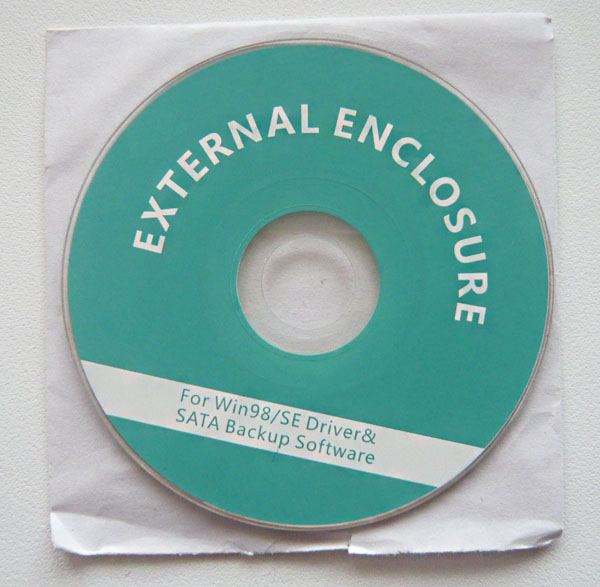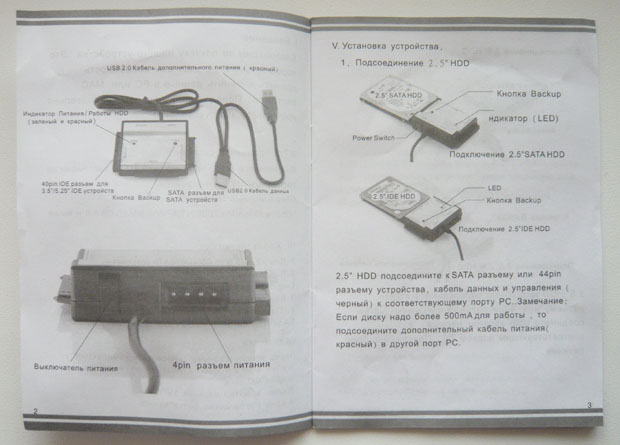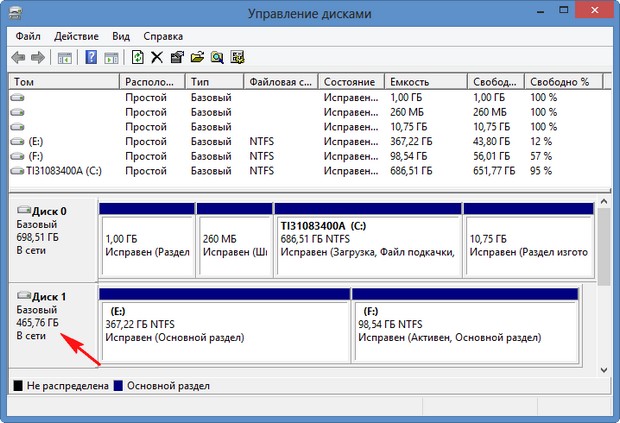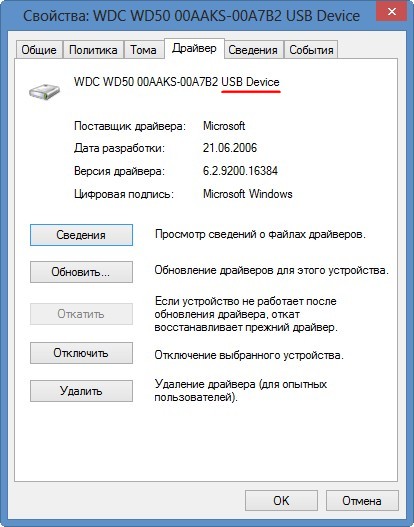AGE STAR INCНасчет насAGE STAR INCНасчет насAGE STAR INCAGE STAR INCAGE STAR INCAGE STAR INCAGE STAR INCAGE STAR INCAGE STAR INCAGE STAR INCAGE STAR INCAGE STAR INCAGE STAR INCAGE STAR INCAGE STAR INCAGE STAR INCAGE STAR INCAGE STAR INCAGE STAR INCAGE STAR INCAGE STAR INCAGE STAR INCAGE STAR INCAGE STAR INCAGE STAR INCAGE STAR INCAGE STAR INCAGE STAR INCAGE STAR INCAGE STAR INCAGE STAR INCAGE STAR INCAGE STAR INCAGE STAR INCAGE STAR INCAGE STAR INCAGE STAR INCAGE STAR INCAGE STAR INCAGE STAR INCAGE STAR INCAGE STAR INCAGE STAR INCAGE STAR INCAGE STAR INCAGE STAR INCAGE STAR INCAGE STAR INCAGE STAR INCAGE STAR INCAGE STAR INCAGE STAR INCAGE STAR INCAGE STAR INCAGE STAR INCAGE STAR INCAGE STAR INCAGE STAR INCAGE STAR INCAGE STAR INCAGE STAR INCAGE STAR IN
Загрузка программного обеспечения
На чтение 4 мин. Просмотров 118 Опубликовано 15.12.2019
разные жесткие диски
По просьбам читателей сайта «Ремонтник ПК» представляю Вашему вниманию. Подробное описание и руководство по эксплуатации устройства для подключения жёстких дисков и CD/DVD-приводов к компьютеру через порт USB.
Универсальный адаптер от производителя AGESTAR является многофункциональным, универсальным устройством, с помощью которого можно подключать к Вашему ПК, ноутбуку, нетбуку, планшету обычные HDD и CD/DVD ROM для использования их в качестве внешних накопителей.
Содержание
- Требования к системе:
- Характеристики устройства:
- Схема расположения элементов устройства:
- Порядок подключения и использования адаптера для жёстких дисков:
- Установка драйверов адаптера:
- Использование функции BackUp:
- Внешний жёсткий диск HDD 0,5 Tb
- Внешний esata raid накопитель (DAS) ViPower
- Внешний жесткий диск seagate USB 3.0
- Переносной жёсткий диск 1тб
- Внешний жесткий диск seagate USB 3.0
- Seagate GoFlex Satellite 500GB
- Внешний HDD Seagate Expansion 500 Гб
- Новый внешний HDD 4тб Western Digital My Passport
Требования к системе:
- ПК, ноутбук, MAC с наличием свободного порта USB
- Установленная операционная система версий Windows98se и выше либо MAC OS 8.6 и выше
- Примечание: для системы Win98se необходимо наличие CD/DVD-привода для установки драйвера с компакт диска либо доступ в сеть «Интернет» для загрузки драйвера. Для системы MAC OS 8.6 необходим доступ в интернет.
Характеристики устройства:
- совместимость: 2.5″/3.5″/5.25″ IDE/SATA
- скорость передачи данных: 480 Mb/s (интерфейс USB 2.0)
- функция Buckup (резервное копирование)
- адаптер питания 220V-5V/12V
- Питание для устройств 2.5″ по шине USB
Схема расположения элементов устройства:
адаптер для жестких дисков
Порядок подключения и использования адаптера для жёстких дисков:
читайте в статье Как подключить жёсткий диск через USB (в ней всё подробно расписано)
Примечание: для того, чтобы избежать серьёзных ошибок при подключении жёстких дисков через USB, Вы можете ознакомиться с дополнительной статьёй Подключение HDD через USB. Часть вторая: как делать не надо.
Установка драйверов адаптера:
- для операционных систем Windows версий выше Win98se и MAC OS выше ver.8.6 установка драйверов не требуется
- для ОС Windows98se необходимо установить драйвер устройства с прилагаемого компакт-диска (либо скачать его по ссылке ниже). Для этого нужно открыть папку Jm2033x Win98 Driverи запустить файл Setup.exe,далее следовать инструкциям установщика
- для MAC OS 8.6 необходимо загрузить и установить драйвер USB MASS STORAGE SUPPORT 1.3.5 c сайта Apple
Использование функции BackUp:
Адаптер для подключения жёстких дисков от AGESTAR имеет функцию быстрого вызова программы резервного копирования. Подобных программ существует большое количество, однако производитель предлагает нам в комплекте поставки программу PC Clone EX Lite.
- Для установки программы необходимо скачать дистрибутив по ссылке в конце статьи либо установить с прилагаемого к устройству компакт-диска.
- Для запуска PC Clone нужно подключить устройство, подключить жёсткий диск, включить устройство, нажать кнопку Backup на корпусе адаптера
- Примечание: перед резервным копирование подключаемый жёсткий должен быть отформатирован
Основные возможности и достоинства программы PC Clone EX:
- Поддержка резервного копирования единственным нажатием кнопки
- Резервное копирование важных файлов посредством функции Files Backup
- Загрузка с жесткого диска USB или PCClone Ex CD для восстановления всей системы
- Простая установка за три шага
- Скорейшее резервное копирование и восстановление
- Резервное копирование всей операционной системы при помощи функции System Backup в Windows
- Поддержка 9 уровней компрессии данных в ZIP-совместимом формате
The process from ODM to shipping occurs in a very short cycle as we have a fully-integrated production program that is able
to immediately respond to your needs. This allows AGESTAR to perform all three key elements—creative design, timely
shipping, and competitive pricing—to quickly fulfill your request.
AGE STAR have The Best The Best USB 3.0 Experience — Compatible Devices!! BY. ASUS
Тип: Док-станция для 2.5″/3.5″ SATA HDD Интерфейс: USB 2.0 Скорость передачи данных: До 480 Мбит/сек. (USB 2.0) Питание: Внешний блок питания 100-240 В Комплект поставки: Док-станция, блок питания, кабель USB, описание, CD Размеры (ШхГхВ): 80 х 160 х 110 мм Высота: 120 мм. Глубина: 160 мм. Вес: 0.5..
Внешний жёсткий диск HDD 0,5 Tb
внешний HDD 500Gb ( 0.5 Tb ) в металлическом корпусе.состояния идеального, даже .
1 990 руб.
Внешний esata raid накопитель (DAS) ViPower
Внешний корпус ViPowER VPMA-75211R позволяет использовать одновременно два SATA-.
1 000 руб.
Внешний жесткий диск seagate USB 3.0
внешний жесткий диск seagate 500 gb USB 3.0очень мало б/у (практически не исполь.
1 990 руб.
Переносной жёсткий диск 1тб
Отличное состояние,гарантия. По всем интересующим вопросам звоните, пишите. Ад.
1 500 руб.
Внешний жесткий диск seagate USB 3.0
внешний жесткий диск seagate 500 gb USB 3.0очень мало б/у (практически не исполь.
1 990 руб.
Seagate GoFlex Satellite 500GB
Покупался за 7 тысяч. Без царапин, шнур имеется,коробки к сожалению нет. Ёмкость.
3 000 руб.
Внешний HDD Seagate Expansion 500 Гб
Внешний жёсткий диск Seagate SRD00F1, 500 Гб.Использовался как хранилище архива .
1 250 руб.
Новый внешний HDD 4тб Western Digital My Passport
Новый Western Digital 4 TB (WDBUAX0040B)Доставки нет. Приезжайте-забирайте.Чёрны.
Содержание
- Windows 10 не видит жесткий диск в USB-кармане, а 7 видит без проблем
- Переходник AgeStar
- Решено Нужен драйвер для адаптера USB,IDE,SATA Agestar
- Condorviys
- Генчик
- Информация Неисправность Прошивки Схемы Справочники Маркировка Корпуса Сокращения и аббревиатуры Частые вопросы Полезные ссылки
- Справочная информация
- Неисправности
- О прошивках
- Схемы аппаратуры
- Справочники
- Краткие сокращения
- Частые вопросы
- Полезные ссылки
- Age agestar драйвер windows 10
- 25 вариантов в разделе «Жесткие диски Agestar»
- Требования к системе:
- Решено Нужен драйвер для адаптера USB,IDE,SATA Agestar
- Condorviys
- Генчик
- Характеристики устройства:
- Порядок подключения и использования адаптера для жёстких дисков:
- Windows 10 не видит жесткий диск в USB-кармане, а 7 видит без проблем
- Переходник AgeStar
- Использование функции BackUp:
Windows 10 не видит жесткий диск в USB-кармане, а 7 видит без проблем
Модератор форума: Barmenchik, Drinko, V-Efremov, sander23, MedMeks
Компьютерный форум » Операционные системы » Windows 10 » Windows 10 не видит жесткий диск в USB-кармане, а 7 видит без проблем (Подробно расписал ситуацию в сообщении)
BB-код ссылки (для форумов):
200?’200px’:»+(this.scrollHeight+5)+’px’);»> Неизвестное устройство (сбой перечисления устройства)
Система Windows остановила это устройство, так как оно сообщило о возникновении неполадок. (Код 43)
Сбой запроса дескриптора BOS USB.
В «Управлении дисками» меню администрирования тоже не видит диск.
Друзья, помогите, чем можете.
BB-код ссылки (для форумов):
BB-код ссылки (для форумов):
ИД: USBUNKNOWN
Путь к экземпляру: USBVID_0000&PID_00005&72D6D22&0&3
Из 7-ки взять ИД не могу, ибо ее пришлось снести, чтобы поставить «чистую» 10. Не помогло.
BB-код ссылки (для форумов):
BB-код ссылки (для форумов):
BB-код ссылки (для форумов):
Коробочек и так USB3, но очень обратно совместим с 2.0, у меня в компе 3.0 не портов.
https://blogs.msdn.microsoft.com/usbcore. code-43
нашёл такую запись и то, что в 8.1 обновление Windows8.1-KB2967917-x64 исправляет такие проблемы. Что делать с 10-кой, пока что и не представляю.
Думаю, что ошибка в этом вот «Сбой запроса дескриптора BOS USB.»
BB-код ссылки (для форумов):
BB-код ссылки (для форумов):
Устройство:
WDC WD50 00BEVT-22A0Rt0 USb Device
BB-код ссылки (для форумов):
BB-код ссылки (для форумов):
Полезно или нет:
на черной квадратной штучке (микроконтроллере?) кармана написано (J|M) JMS539 1241 LGCA2 B E74Q60019
на текстолите AS522V1.0
BB-код ссылки (для форумов):
CSSDealer, Чип JMicron. Довольно распространённый. Может у вашего «кармана» прошивку обновить. Посмотрите у производителя, может есть. Если именно для чипа, то вот ссылка http://www.ixbt.com/news/soft/index.shtml?13/75/88 Подойдет ли вам и как её обновлять предстоит разобраться вам.
Вы так и не ответили, у вас релизная десятка или инсайдерская? Если инсайдерская то можно и подождать, возможно исправят. У меня на прошлой сборке например на ноутбуке встроенная камера не заработала. Хотя я и пользуюсь Skype, но у меня есть отдельная WEB камера и есть еще один компьютер, поэтому я не стал паниковать, а просто дождался очередной сборки.
Источник
Переходник AgeStar
Как подключить к ноутбуку или стационарному компьютеру дисковод или жёсткий диск SATA через переходник AgeStar
Как подключить к ноутбуку или стационарному компьютеру старый дисковод или жёсткий диск IDE через переходник AgeStar
Вот в такой симпатичной коробочке и находится наш переходник AgeStar.
Комплект поставки: Блок питания
и вот такой переходник с одним кабелем USB, расходящимся на два USB 2.0 штекера. Если мы захотим подсоединить к нашему компьютеру или ноутбуку через переходник старый жёсткий диск или дисковод, то использовать нужно основной чёрный кабель данных USB 2.0. Красный кабель USB 2.0 несёт функцию дополнительного питания и использовать его нужно только лишь в случае, если подключенное устройство не определится в нашей операционной системе (бывает очень редко).
Переходник AgeStar имеет индикатор питания работы HDD и кнопку BackUp, она служит для создания резервных копий с помощью программы PCClone EX Lite, находящейся на диске с драйверами. Диск с драйверами (понадобится только для операционной системы Windows 98SE).
Инструкция на русском языке.
Использую данный переходник полгода и довольно часто, но бережно, проблем пока никаких не было. Гарантия на устройство 12 месяцев.
А вот и наш переходник при ближайшем рассмотрении.
С помощью нашего переходника можно с успехом подключить к компьютеру или ноутбуку старый жёсткий диск или дисковод интерфейса IDE и SATA, а также жёсткий диск от ноутбука.
В первую очередь правильно подключим блок питания к самому переходнику.
В нашем многофункциональном переходнике AgeStar имеется разъём для подсоединения блока питания. Вот здесь сделайте всё правильно, нужно соблюсти полярность подключения питания. Если вы хоть раз подсоединяли к материнской плате жёсткий диск IDE, значит вы всё должны сделать правильно. На переходнике AgeStar (точно также как и на жёстком диске IDE) имеются специальные ключи – два скоса по сторонам.
На коннекторе блока питания имеются такие же скосы.
Эти ключи должны совпасть при подключении обязательно. Подсоединяем. Думаю у вас всё получилось.
Теперь соединяем сам переходник AgeStar и жёсткий диск SATA. На переходнике имеется разъём для подключения SATA устройств. На жёстком диске SATA имеется разъём питания и разъём передачи данных SATA.
Вот таким образом подсоединяем жёсткий диск SATA к нашему переходнику.
Теперь подключаем блок питания переходника к электросети и включаем на переходнике AgeStar включатель питания в рабочий режим ON.
Ну вот и настал финальный момент, подсоединяем наш переходник и ноутбук с помощью основного чёрного кабеля USB и наш жёсткий диск SATA должен определиться в операционной системе. Полная картина будет выглядеть вот так.
Всё делаем точно также, как и в предыдущем случае. На переходнике AgeStar имеется разъём для подключения SATA устройств. На дисководе SATA имеется разъём питания и разъём передачи данных SATA.
Вот таким образом подсоединяем дисковод SATA к нашему переходнику.
Как подключить к ноутбуку или стационарному компьютеру старый жёсткий диск IDE через переходник AgeStar
Здесь тоже делаем всё так же, как и в предыдущем случае, но есть одно замечание. Кабель блока питания переходника AgeStar подсоединяем прямо в разъём питания жёсткого диска IDE. Прошу вас соблюсти полярность подключения. На разъёме питания жёсткого диска IDE присутствует специальный ключ в виде скосов. На коннекторе блока питания переходника, тоже имеется ключ (два скоса по сторонам). При подключении коннектора к разъёму питания жёсткого диска IDE ключи должны совпасть.
Затем подсоединяем переходник AgeStar и жёсткий диск IDE. На переходнике AgeStar имеется П-образный выступ на разъеме, а на жёстком диске или дисководе IDE имеется специальный вырез или ключ, при подсоединении они должны совпасть.
Всё должно выглядеть вот так.
Далее всё как и в предыдущих случаях, подключаем блок питания переходника к электросети и включаем на переходнике AgeStar включатель питания в рабочий режим ON. Соединяем наш переходник и ноутбук с помощью основного чёрного кабеля USB. Наш жёсткий диск IDE должен определиться в операционной системе.
Источник
Решено Нужен драйвер для адаптера USB,IDE,SATA Agestar
Condorviys
Генчик
Информация Неисправность Прошивки Схемы Справочники Маркировка Корпуса Сокращения и аббревиатуры Частые вопросы Полезные ссылки
Справочная информация
Этот блок для тех, кто впервые попал на страницы нашего сайта. В форуме рассмотрены различные вопросы возникающие при ремонте бытовой и промышленной аппаратуры. Всю предоставленную информацию можно разбить на несколько пунктов:
Неисправности
О прошивках
Большинство современной аппаратуры представляет из себя подобие программно-аппаратного комплекса. То есть, основной процессор управляет другими устройствами по программе, которая может находиться как в самом чипе процессора, так и в отдельных микросхемах памяти.
На сайте существуют разделы с прошивками (дампами памяти) для микросхем, либо для обновления ПО через интерфейсы типа USB.
Схемы аппаратуры
Начинающие ремонтники часто ищут принципиальные схемы, схемы соединений, пользовательские и сервисные инструкции. Это могут быть как отдельные платы (блоки питания, основные платы, панели), так и полные Service Manual-ы. На сайте они размещены в специально отведенных разделах и доступны к скачиванию гостям, либо после создания аккаунта:
Справочники
На сайте Вы можете скачать справочную литературу по электронным компонентам (справочники, таблицу аналогов, SMD-кодировку элементов, и тд.).
Современная элементная база стремится к миниатюрным размерам. Места на корпусе для нанесения маркировки не хватает. Поэтому, производители их маркируют СМД-кодами.
При создании запросов в определении точного названия (партномера) компонента, необходимо указывать не только его маркировку, но и тип корпуса. Наиболее распостранены:
Краткие сокращения
При подаче информации, на форуме принято использование сокращений и аббревиатур, например:
Частые вопросы
После регистрации аккаунта на сайте Вы сможете опубликовать свой вопрос или отвечать в существующих темах. Участие абсолютно бесплатное.
Ответ в тему Нужен драйвер для адаптера USB,IDE,SATA Agestar как и все другие советы публикуются всем сообществом. Большинство участников это профессиональные мастера по ремонту и специалисты в области электроники.
Возможность поиска по всему сайту и файловому архиву появится после регистрации. В верхнем правом углу будет отображаться форма поиска по сайту.
Полезные ссылки
Здесь просто полезные ссылки для мастеров. Ссылки периодически обновляемые, в зависимости от востребованности тем.
Источник
Age agestar драйвер windows 10
Адаптер AGESTAR HDD-USB. Подробное описание. По просьбам читателей сайта «Ремонтник ПК» представляю Вашему вниманию. Подробное описание и руководство по
25 вариантов в разделе «Жесткие диски Agestar»
Вы посмотрели 25 из 25 товаров в каталоге жесткие диски agestar
Спасибо за обратную связь!
На Snik.co вы можете купить жесткий диск Agestar и сравнить цены. В нашем каталоге более 25 товаров из лучших интернет-магазинов с доставкой по Москве, Санкт-Петербургу, Екатеринбургу, Краснодару, Новосибирску, Нижнему Новгороду, Казани, Челябинску, Самаре, Воронеже, Ростову-на-Дону и другим городам России.
Требования к системе:
Решено Нужен драйвер для адаптера USB,IDE,SATA Agestar
Condorviys
Генчик
Характеристики устройства:
Порядок подключения и использования адаптера для жёстких дисков:
читайте в статье Как подключить жёсткий диск через USB (в ней всё подробно расписано)
Примечание: для того, чтобы избежать серьёзных ошибок при подключении жёстких дисков через USB, Вы можете ознакомиться с дополнительной статьёй Подключение HDD через USB. Часть вторая: как делать не надо.
Windows 10 не видит жесткий диск в USB-кармане, а 7 видит без проблем
Модератор форума: Barmenchik, Drinko, V-Efremov, sander23, MedMeks
Компьютерный форум » Операционные системы » Windows 10 » Windows 10 не видит жесткий диск в USB-кармане, а 7 видит без проблем (Подробно расписал ситуацию в сообщении)
BB-код ссылки (для форумов):
200?’200px’:»+(this.scrollHeight+5)+’px’);»> Неизвестное устройство (сбой перечисления устройства)
Система Windows остановила это устройство, так как оно сообщило о возникновении неполадок. (Код 43)
Сбой запроса дескриптора BOS USB.
В «Управлении дисками» меню администрирования тоже не видит диск.
Друзья, помогите, чем можете.
BB-код ссылки (для форумов):
BB-код ссылки (для форумов):
ИД: USBUNKNOWN
Путь к экземпляру: USBVID_0000&PID_00005&72D6D22&0&3
Из 7-ки взять ИД не могу, ибо ее пришлось снести, чтобы поставить «чистую» 10. Не помогло.
BB-код ссылки (для форумов):
BB-код ссылки (для форумов):
BB-код ссылки (для форумов):
Коробочек и так USB3, но очень обратно совместим с 2.0, у меня в компе 3.0 не портов.
https://blogs.msdn.microsoft.com/usbcore. code-43
нашёл такую запись и то, что в 8.1 обновление Windows8.1-KB2967917-x64 исправляет такие проблемы. Что делать с 10-кой, пока что и не представляю.
Думаю, что ошибка в этом вот «Сбой запроса дескриптора BOS USB.»
BB-код ссылки (для форумов):
BB-код ссылки (для форумов):
Устройство:
WDC WD50 00BEVT-22A0Rt0 USb Device
BB-код ссылки (для форумов):
BB-код ссылки (для форумов):
Полезно или нет:
на черной квадратной штучке (микроконтроллере?) кармана написано (J|M) JMS539 1241 LGCA2 B E74Q60019
на текстолите AS522V1.0
BB-код ссылки (для форумов):
CSSDealer, Чип JMicron. Довольно распространённый. Может у вашего «кармана» прошивку обновить. Посмотрите у производителя, может есть. Если именно для чипа, то вот ссылка http://www.ixbt.com/news/soft/index.shtml?13/75/88 Подойдет ли вам и как её обновлять предстоит разобраться вам.
Вы так и не ответили, у вас релизная десятка или инсайдерская? Если инсайдерская то можно и подождать, возможно исправят. У меня на прошлой сборке например на ноутбуке встроенная камера не заработала. Хотя я и пользуюсь Skype, но у меня есть отдельная WEB камера и есть еще один компьютер, поэтому я не стал паниковать, а просто дождался очередной сборки.
BB-код ссылки (для форумов):
Кстати, что может означать единственная кнопка на кармане для жесткого диска? когда на неё нажимаю, ничего не происходит.
Переходник AgeStar
Комплект поставки: Блок питания
и вот такой переходник с одним кабелем USB, расходящимся на два USB 2.0 штекера. Если мы захотим подсоединить к нашему компьютеру или ноутбуку через переходник старый жёсткий диск или дисковод, то использовать нужно основной чёрный кабель данных USB 2.0. Красный кабель USB 2.0 несёт функцию дополнительного питания и использовать его нужно только лишь в случае, если подключенное устройство не определится в нашей операционной системе (бывает очень редко).
Переходник AgeStar имеет индикатор питания работы HDD и кнопку BackUp, она служит для создания резервных копий с помощью программы PCClone EX Lite, находящейся на диске с драйверами. Диск с драйверами (понадобится только для операционной системы Windows 98SE).
Инструкция на русском языке.
Использую данный переходник полгода и довольно часто, но бережно, проблем пока никаких не было. Гарантия на устройство 12 месяцев.
А вот и наш переходник при ближайшем рассмотрении.
С помощью нашего переходника можно с успехом подключить к компьютеру или ноутбуку старый жёсткий диск или дисковод интерфейса IDE и SATA, а также жёсткий диск от ноутбука.
На коннекторе блока питания имеются такие же скосы.
Эти ключи должны совпасть при подключении обязательно. Подсоединяем. Думаю у вас всё получилось.
Теперь соединяем сам переходник AgeStar и жёсткий диск SATA. На переходнике имеется разъём для подключения SATA устройств. На жёстком диске SATA имеется разъём питания и разъём передачи данных SATA.
Вот таким образом подсоединяем жёсткий диск SATA к нашему переходнику.
Теперь подключаем блок питания переходника к электросети и включаем на переходнике AgeStar включатель питания в рабочий режим ON.
Ну вот и настал финальный момент, подсоединяем наш переходник и ноутбук с помощью основного чёрного кабеля USB и наш жёсткий диск SATA должен определиться в операционной системе. Полная картина будет выглядеть вот так.
Вот таким образом подсоединяем дисковод SATA к нашему переходнику.
Как подключить к ноутбуку или стационарному компьютеру старый жёсткий диск IDE через переходник AgeStar
Здесь тоже делаем всё так же, как и в предыдущем случае, но есть одно замечание. Кабель блока питания переходника AgeStar подсоединяем прямо в разъём питания жёсткого диска IDE. Прошу вас соблюсти полярность подключения. На разъёме питания жёсткого диска IDE присутствует специальный ключ в виде скосов. На коннекторе блока питания переходника, тоже имеется ключ (два скоса по сторонам). При подключении коннектора к разъёму питания жёсткого диска IDE ключи должны совпасть.
Затем подсоединяем переходник AgeStar и жёсткий диск IDE. На переходнике AgeStar имеется П-образный выступ на разъеме, а на жёстком диске или дисководе IDE имеется специальный вырез или ключ, при подсоединении они должны совпасть.
Всё должно выглядеть вот так.
Далее всё как и в предыдущих случаях, подключаем блок питания переходника к электросети и включаем на переходнике AgeStar включатель питания в рабочий режим ON. Соединяем наш переходник и ноутбук с помощью основного чёрного кабеля USB. Наш жёсткий диск IDE должен определиться в операционной системе.
Использование функции BackUp:
Адаптер для подключения жёстких дисков от AGESTAR имеет функцию быстрого вызова программы резервного копирования. Подобных программ существует большое количество, однако производитель предлагает нам в комплекте поставки программу PC Clone EX Lite.
Основные возможности и достоинства программы PC Clone EX:
Источник